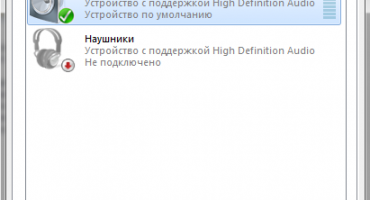Pomocí notebooku můžete tisknout text a přidávat interpunkci. Téměř každý je obeznámen s rozvržením i se zadáváním písmen. Pokud je však třeba použít interpunkční znaménka, objeví se potíže, protože ne všechny jsou použity. A ačkoli tam je dvojtečka na tlačítko, noví uživatelé jsou často zaměňovány. V tomto článku si povíme o tom, jak můžete umístit dvojtečku na klávesnici notebooku.
Klasická metoda vstupu
Nejjednodušší metodou zadávání je použití hlavního panelu. Toto označení se vztahuje na dva klíče. Pokud píšete rusky (pomocí ruského rozložení), pak chcete ikonu oddělování odložit, musíte stisknout klávesu Shift a podržet stisknutou klávesu a stisknout 6 v horní číselné řadě.
Pokud používáte anglické rozvržení a zadáte text v angličtině, potom najděte klíč s písmenem ruského písmene G. Hold Shift a stiskněte toto tlačítko. Na obrazovce uvidíte požadovaný znak oddělení.
Numerická klávesnice
Pokud hlavní panel z nějakého důvodu nefunguje, můžete k tisku použít digitální. Málokdo ví, že kombinace čísel v tomto oddělení s Altem dává celou řadu ikon.
Chcete-li získat dvojtečku, podržte klávesu Alt a aniž byste ji uvolnili, zadejte postupně 5 a 8. Výsledkem je, že se na obrazovce zobrazí požadovaná hodnota.
Pomocí tabulky znaků
Stává se, že pro odkládání ikon není možné použít tlačítka. Potom můžete tuto interpunkci najít na internetu nebo můžete zavolat na tablet Windows. Chcete-li to provést, přejděte na "Start", podívejte se na standardní programy, v nich otevřete obslužné programy. Ve veřejných službách je tablet, ve kterém potřebujeme život. Zde musíte najít požadovaný znak (zpravidla je to okamžitě na první stránce), přidat jej do pole pro kopírování. Dále stačí zkopírovat a vložit do textu.
Pro začínajícího uživatele je obtížné se vypořádat se všemi softwarovými funkcemi. Nezapomeňte zejména, kde jsou tyto nebo tyto symboly umístěny. Způsoby interpunkce na notebooku jsou jednoduché. Po dokončení si budete pamatovat. A pak otázka: jak vytočit, prostě vás nezajímá.

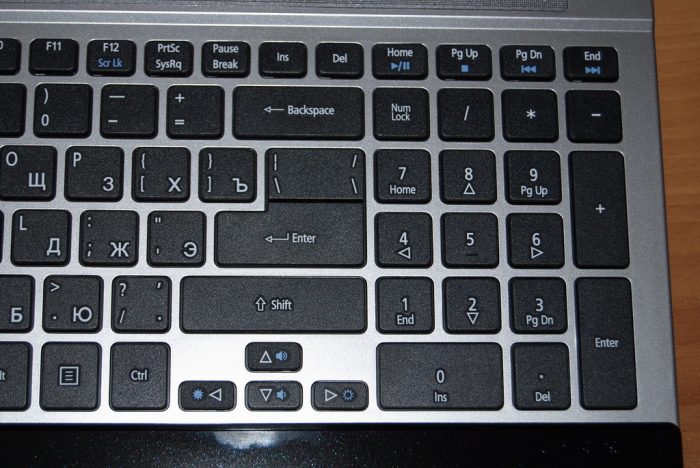
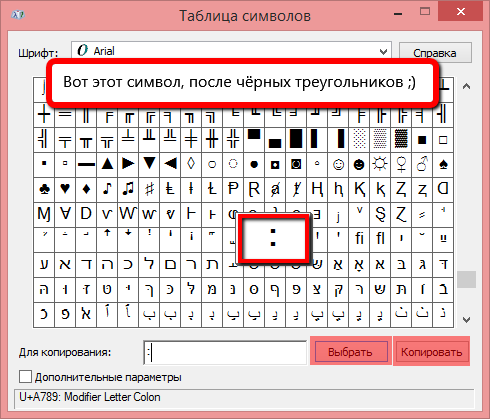
 Co dělat, pokud klávesnice na notebooku nefunguje
Co dělat, pokud klávesnice na notebooku nefunguje  Proč bliká indikátor baterie na notebooku
Proč bliká indikátor baterie na notebooku  Zamkněte a odemkněte klávesnici na notebookech různých značek
Zamkněte a odemkněte klávesnici na notebookech různých značek  Jak zkontrolovat a otestovat grafickou kartu na notebooku
Jak zkontrolovat a otestovat grafickou kartu na notebooku  Proč se notebook nepřipojuje k Wi-Fi
Proč se notebook nepřipojuje k Wi-Fi